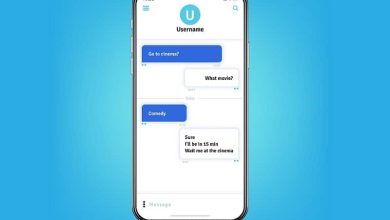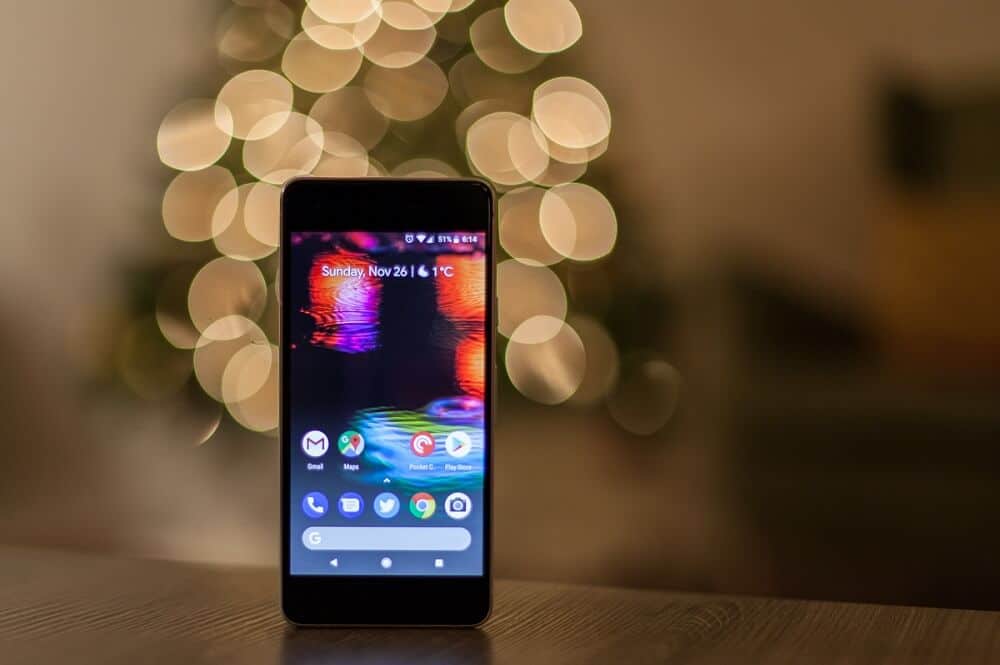
La tecnología está evolucionando muy rápidamente y todos los días se ven nuevas actualizaciones en los teléfonos inteligentes, tabletas, Windows, etc. Mientras que algunas actualizaciones son muy útiles y mejoran la experiencia del usuario, otras actualizaciones simplemente rompen el sistema operativo. Una vez que los usuarios instalan estas actualizaciones problemáticas, su dispositivo comienza a actuar de manera extraña e inmediatamente quieren volver a la versión anterior de su sistema operativo. Pero lamentablemente, una vez que instala estas actualizaciones, no hay vuelta atrás. Si bien este problema existe, las actualizaciones son importantes para la seguridad de su dispositivo y los parches del fabricante se lanzan rápidamente para solucionar cualquier problema con estas actualizaciones. Entonces, no importa cuánto evite las actualizaciones, en algún momento, se vuelve obligatorio actualizar el dispositivo.
En esta guía, hablaremos particularmente sobre las actualizaciones de Android. Hoy en día, las actualizaciones para Android se envían con frecuencia y cada nueva actualización ayuda a mejorar la interfaz de usuario o la seguridad de los dispositivos Android. En general, los usuarios reciben notificaciones sobre nuevas actualizaciones en sus teléfonos inteligentes en el área desplegable de notificaciones, siempre que los datos móviles o Wi-Fi estén activados. Si bien estas notificaciones son útiles, en la mayoría de los casos, los usuarios tienden a olvidarse de verificar las actualizaciones o la notificación simplemente desaparece debajo de otras notificaciones.
Por lo general, los fabricantes de dispositivos implementan estas actualizaciones en oleadas y, dado que estas actualizaciones se implementan en un gran número, tiene sentido que las actualizaciones no estén disponibles para todos a la vez y pueden tardar un tiempo en llegar a todos y cada uno de los usuarios. Además, es posible que las actualizaciones no sean compatibles con un dispositivo anterior o que no estén disponibles para su modelo de dispositivo en particular.
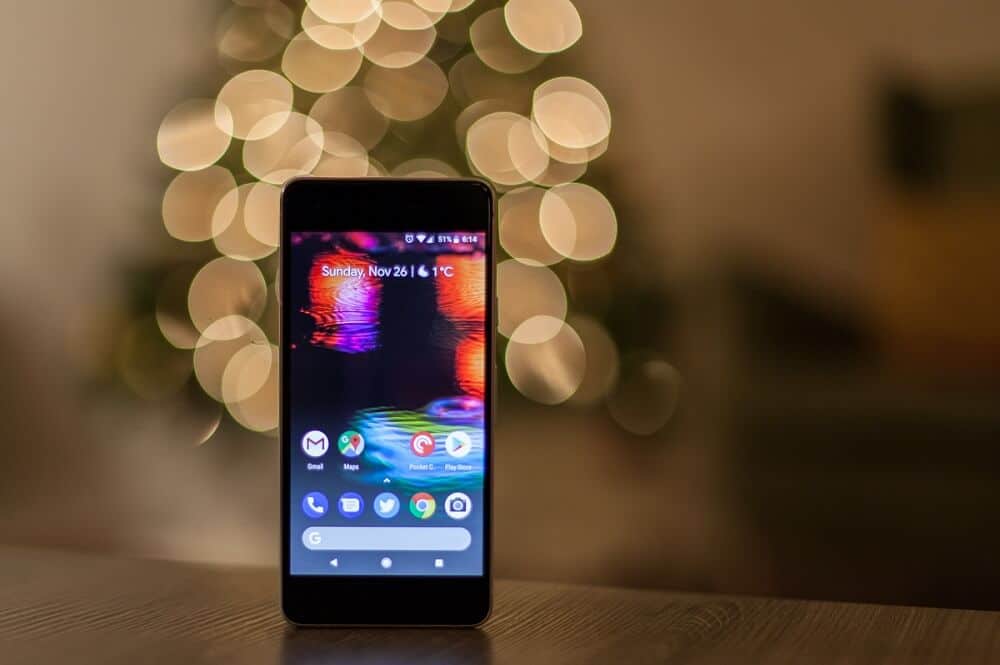
Por lo tanto, es posible que la notificación de actualización se retrase o que no te llegue de inmediato. En este tipo de situación, se recomienda verificar manualmente si hay actualizaciones en su teléfono Android y no esperar a que aparezca la notificación de actualización. Y en algunos casos, si la notificación de actualización no aparece, no significa que la actualización no esté disponible para su dispositivo, solo necesita verificar manualmente la actualización y, si hay alguna actualización disponible, puede instalarla de inmediato. en su dispositivo.
Ahora, surge la pregunta sobre cómo verificar manualmente si hay actualizaciones en su dispositivo Android. Bueno, no se preocupe, responderemos esta pregunta exacta en esta guía, de hecho, discutiremos 3 formas diferentes a través de las cuales puede verificar manualmente si hay actualizaciones en su teléfono.
Índice de contenidos
3 formas de buscar actualizaciones en su teléfono Android
A continuación se proporcionan diferentes métodos mediante los cuales puede verificar las actualizaciones manualmente si no aparece una notificación de actualización en su teléfono:
Nota: Los métodos a continuación son casi similares para todos los dispositivos Android, pero pueden variar ligeramente debido a las diferencias de versión de Android.
Método 1: busque actualizaciones usando la aplicación de configuración
Para usar la aplicación de configuración para verificar si hay alguna actualización disponible para su teléfono Android manualmente, siga los pasos a continuación:
1.Abra el Aplicación de configuración en su teléfono Android haciendo clic en su icono debajo de la lista de aplicaciones del teléfono.
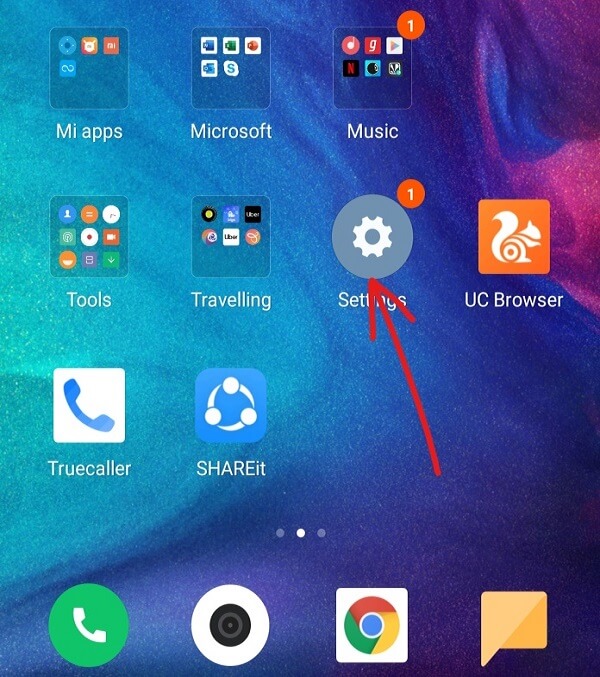
2.En la configuración, haga clic en Acerca del teléfono o sistema opción.
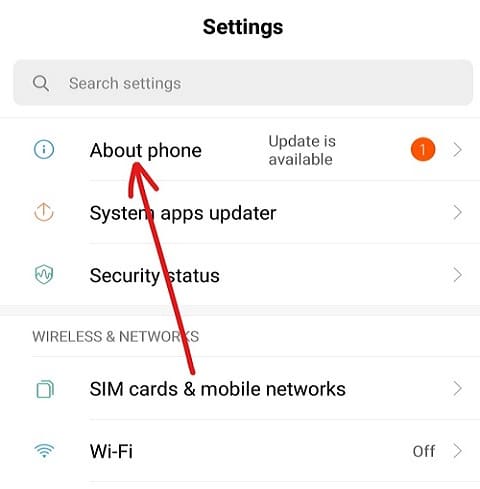
3. A continuación, haga clic en el Actualizacion del sistema opción en Acerca del teléfono o Sistema.
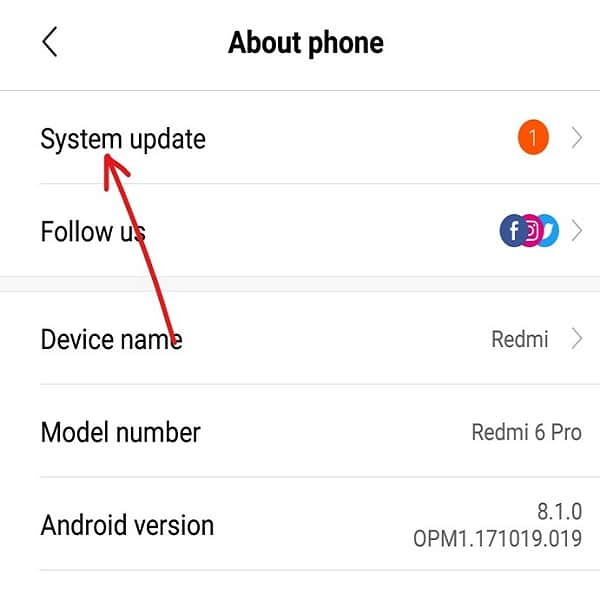
3. Su teléfono comenzará a verificar si cualquier actualización está disponible para su teléfono.
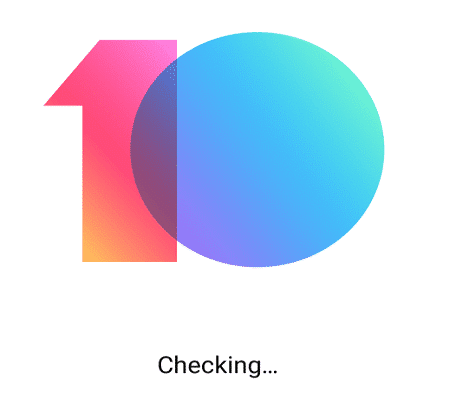
4.Si hay alguna actualización disponible, la Descarga de la actualización aparecerá la opción o algo similar. Pero si su teléfono está actualizado, verá una pantalla que muestra su el teléfono está actualizado.
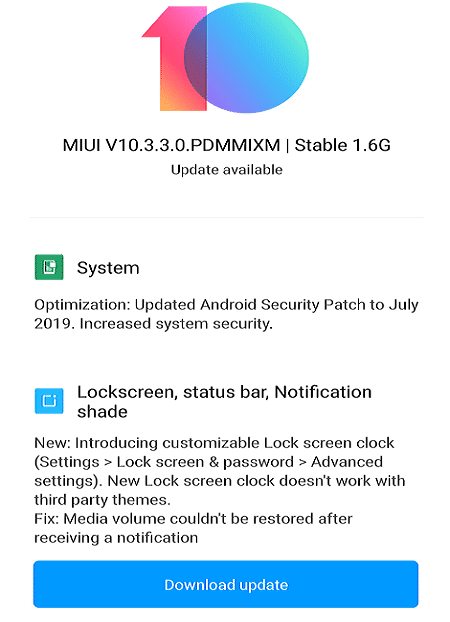
5.Si aparece el botón Descargar actualización, Haz click en eso y su teléfono comenzará a descargar la actualización.
6. Una vez completada la descarga, instale la actualización y reinicie su teléfono.
Después de completar los pasos anteriores, su teléfono se actualizará a la última versión del sistema operativo Android.
Método 2: usar Google Play Store para buscar actualizaciones de la aplicación
Si desea averiguar si hay alguna actualización disponible para las aplicaciones instaladas en su teléfono manualmente si no ha recibido ninguna notificación de actualización, puede hacerlo siguiendo los pasos a continuación:
1.Abra el Tienda de juegos de Google haciendo clic en su icono debajo de la lista de aplicaciones del teléfono.
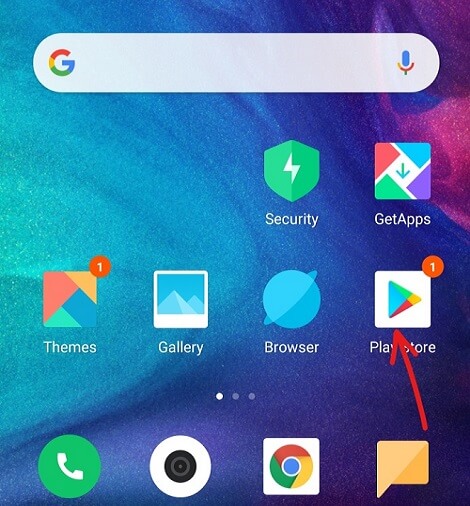
2.Haga clic en el tres líneas icono que estará disponible en la esquina superior izquierda.
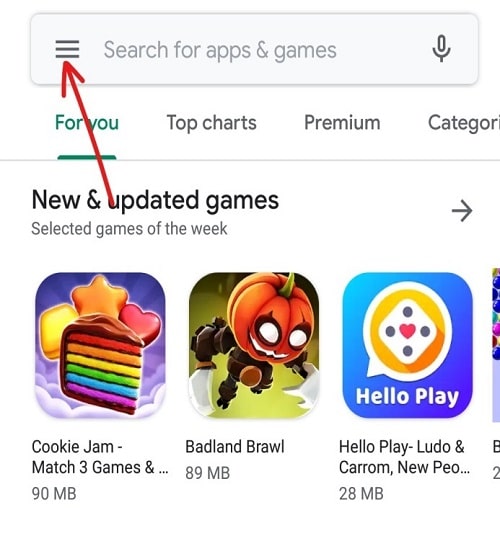
3.Ahora haga clic en el Mis aplicaciones y juegos opción del menú que se abrió.

Nota: Antes de continuar, asegúrese de tener una buena conectividad a Internet en su teléfono.
4.En Mis aplicaciones y juegos, cambie a la Actualizaciones pestaña disponible en el menú superior.
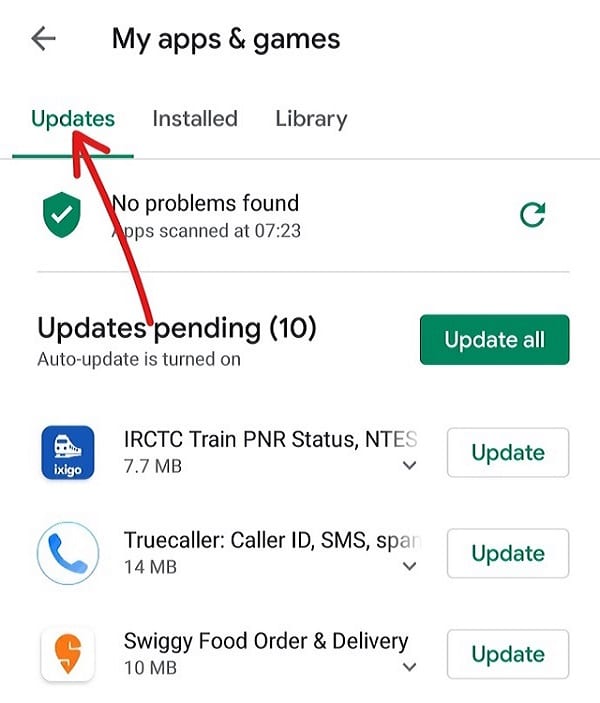
5. Si hay alguna actualización disponible, verá la Actualizar todo opción en el lado derecho. Al hacer clic en el botón Actualizar todo, se actualizarán todas las aplicaciones para las que hay actualizaciones disponibles.
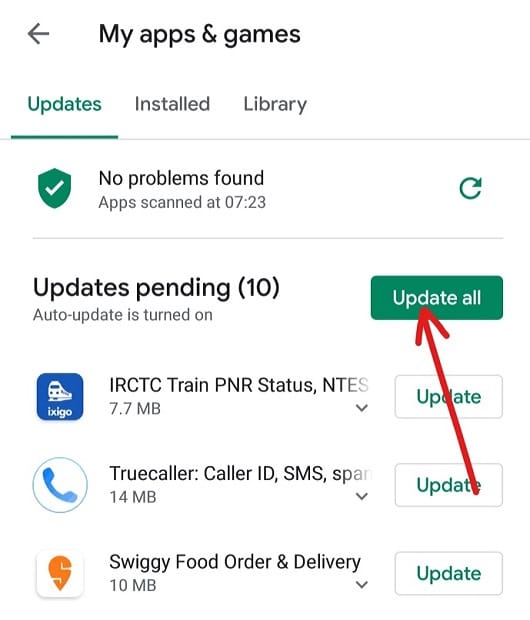
6. Si no desea actualizar todas las aplicaciones y solo aplicaciones específicas, no haga clic en el botón Actualizar todo, sino que debe hacer clic en el botón Botón Actualizar disponible junto a la aplicación en particular que desea actualizar.
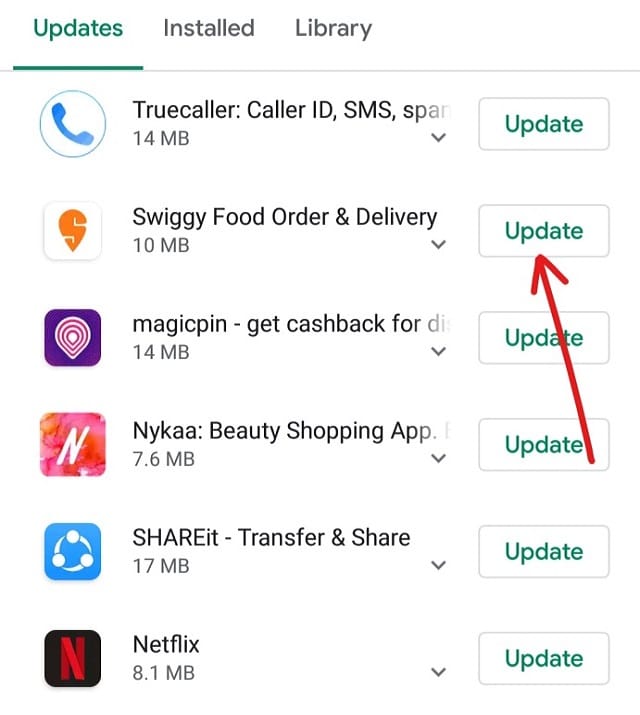
7.Si desea detener la actualización en cualquier momento, haga clic en el Detener botón.
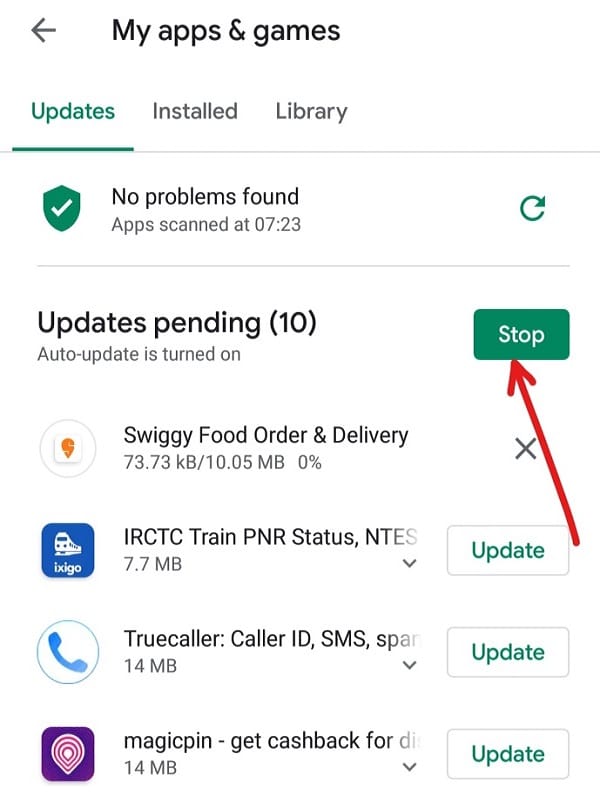
8.Después de descargar e instalar la actualización, reinicie su teléfono.
Una vez que se completen los pasos anteriores y se reinicie su teléfono, se actualizarán todas las aplicaciones seleccionadas.
Método 3: Uso de Smart Switch para dispositivos Samsung
Si tiene dispositivos o teléfonos Samsung, puede buscar actualizaciones de su teléfono utilizando el sitio web de interruptor inteligente que se ejecuta en el navegador web:
1.Abra cualquier navegador web como Google Chrome, Mozilla Firefox, Internet Explorer, etc. en su computadora.
2. Ahora navegue al sitio web de Samsung Smart Switch usando este enlace.
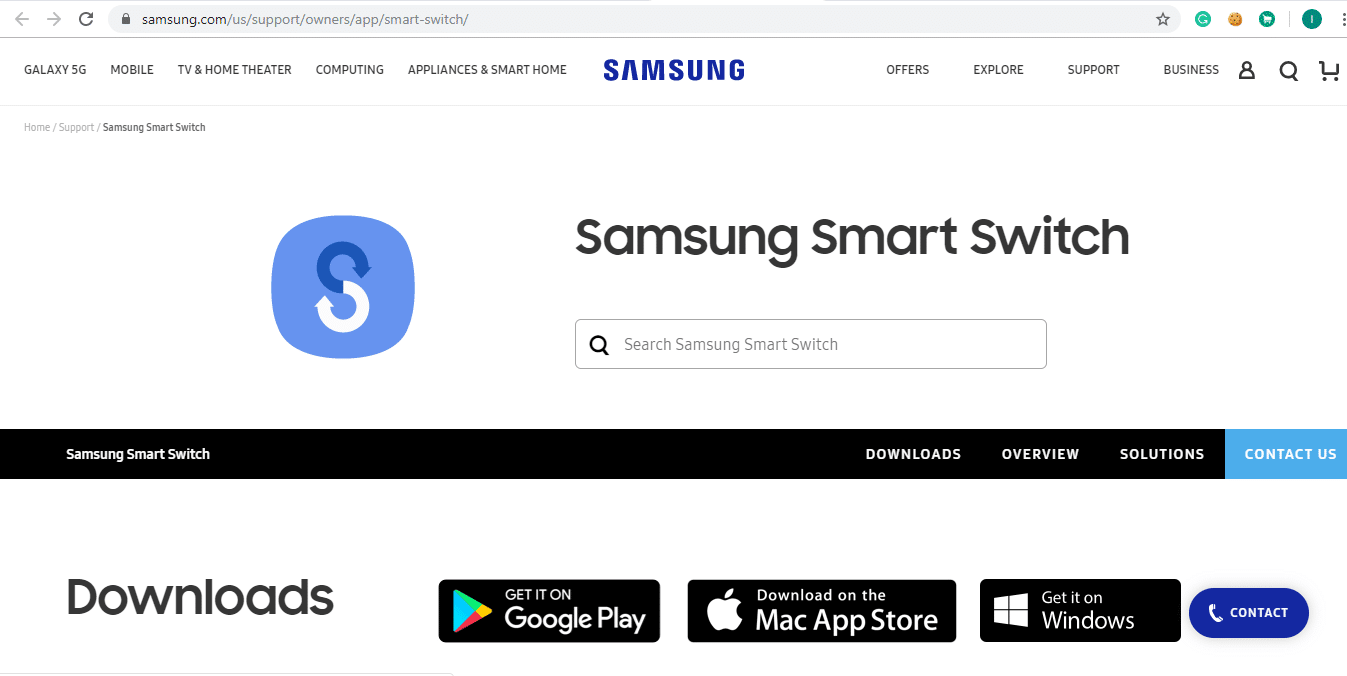
3.Si está utilizando Mac, haga clic en Descargar en la tienda de aplicaciones de Mac o si está utilizando el sistema operativo Windows, haga clic en el botón Consíguelo en Windows botón disponible en la parte inferior de la página.

4. Su interruptor inteligente para el sistema operativo seleccionado comenzará a descargarse.
5.Una vez completada la descarga, ejecute el instalador descargado haciendo clic en él.

6.Haga clic en sí cuando se le pida confirmación para continuar.
7.Comenzará la instalación de Smart Switch. Por favor espere hasta que se complete el proceso ya que puede tomar algún tiempo.
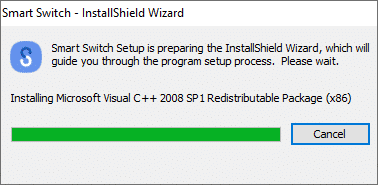
8. Recibirá un mensaje para reiniciar su computadora. Si desea reiniciarlo ahora, haga clic en el sí de lo contrario, haga clic en el botón No.
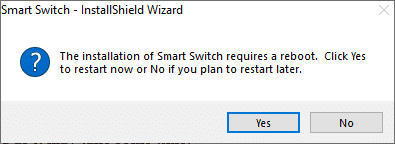
Nota: Para usar el Smart Switch, debe reiniciar su computadora.
9. Una vez que la computadora se reinicie, busque nuevamente interruptor inteligente usando la opción de búsqueda y presione el botón Intro en el resultado superior de su búsqueda. Se abrirá el cuadro de diálogo A continuación.
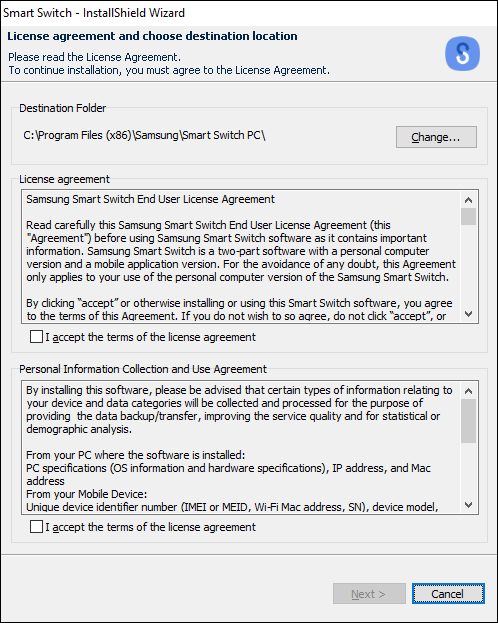
10Marque ambas casillas de verificación junto a “Acepto los términos del acuerdo de licencia”.
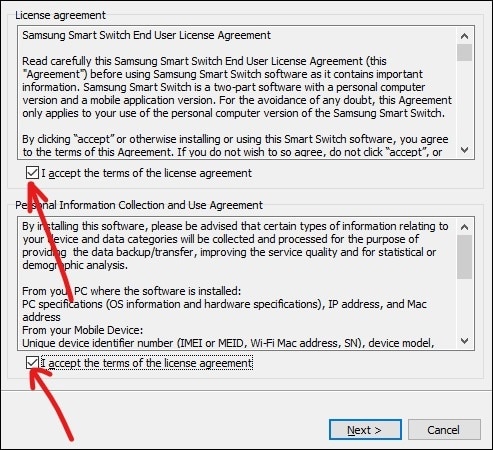
11. Una vez hecho esto, haga clic en el Siguiente botón disponible en la parte inferior de la página.
12. El siguiente cuadro de diálogo aparecerá en Estado de configuración.
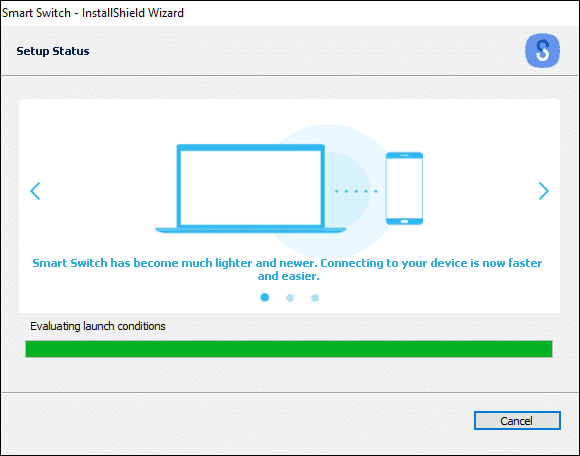
13. Una vez finalizado el proceso, el Comenzará la instalación de los controladores del dispositivo. Espere hasta que se instalen todos los controladores del dispositivo, lo que puede tardar unos minutos.
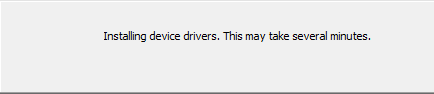
14. Una vez que se complete el proceso de instalación, haga clic en el Terminar botón.
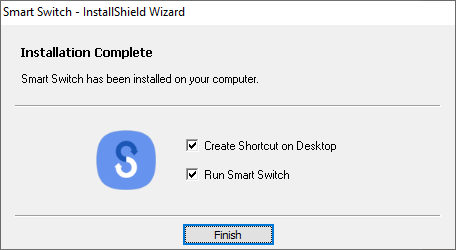
15.Aparecerá la pantalla Bienvenido a Smart Switch.
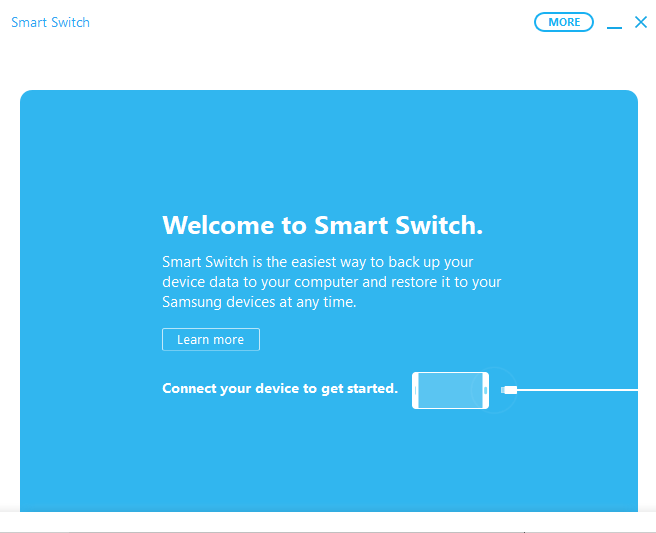
16. Conecta tu dispositivo Samsung a su computadora en el que acaba de instalar Smart Switch.
17.Si hay alguna actualización disponible para su dispositivo, haga clic en el Botón Actualizar disponible en la pantalla del interruptor inteligente bajo el nombre del dispositivo conectado.
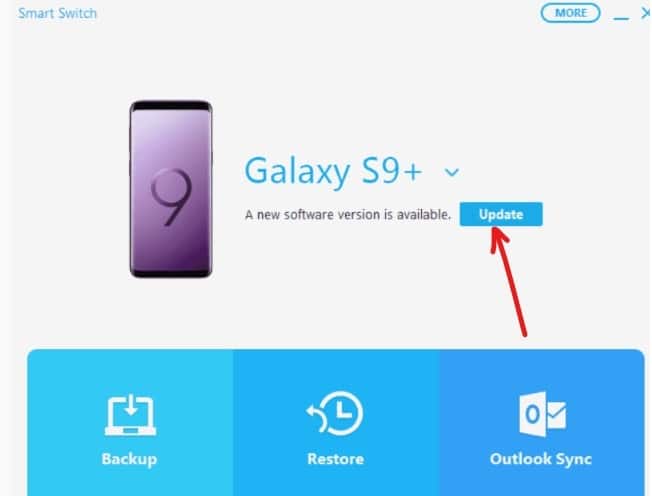
18. Verá los detalles de la versión a la que se actualizará su dispositivo. Haga clic en Continuar para continuar con la actualización.
19.Haga clic en el OK botón para iniciar el proceso de actualización.
Nota: No presione ningún botón o no desconecte su dispositivo hasta que no se complete el proceso.
20. Una vez que se complete la actualización, desconecte su dispositivo de la computadora y reinícielo.
Después de completar los pasos anteriores, cuando su teléfono se reinicie, se actualizará a la última versión del sistema operativo.
.
Con suerte, al utilizar los métodos anteriores, podrá conocer las actualizaciones y podrá actualizar su teléfono y todas las aplicaciones, incluso cuando no haya recibido ninguna notificación relacionada con la disponibilidad de una actualización.